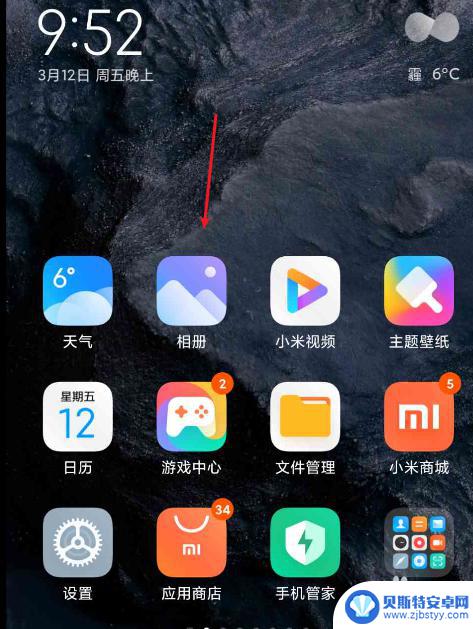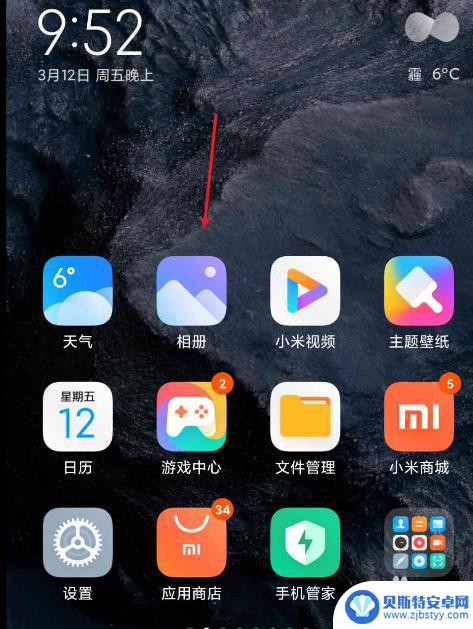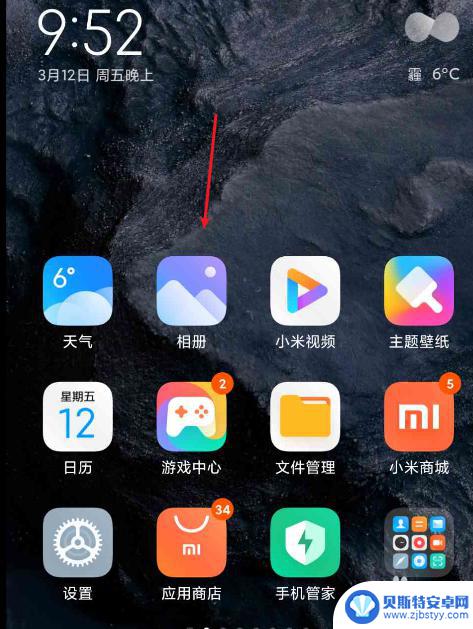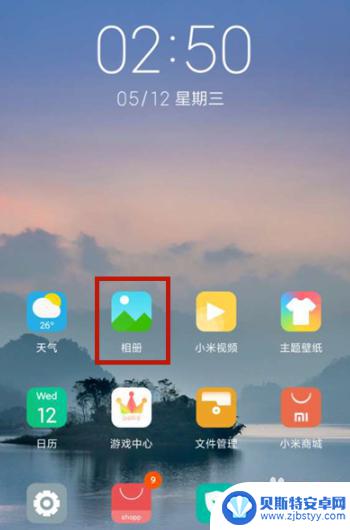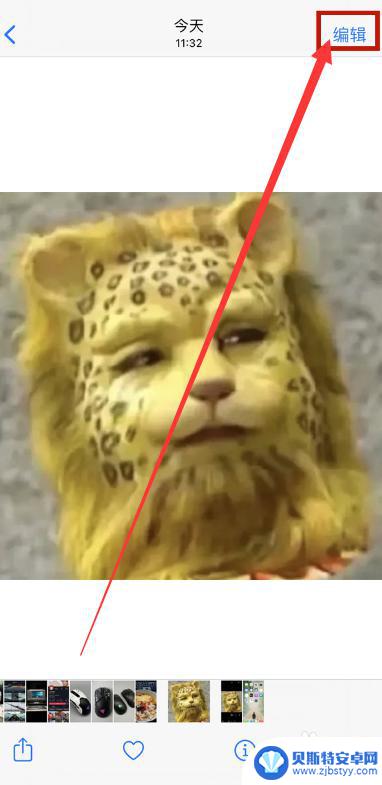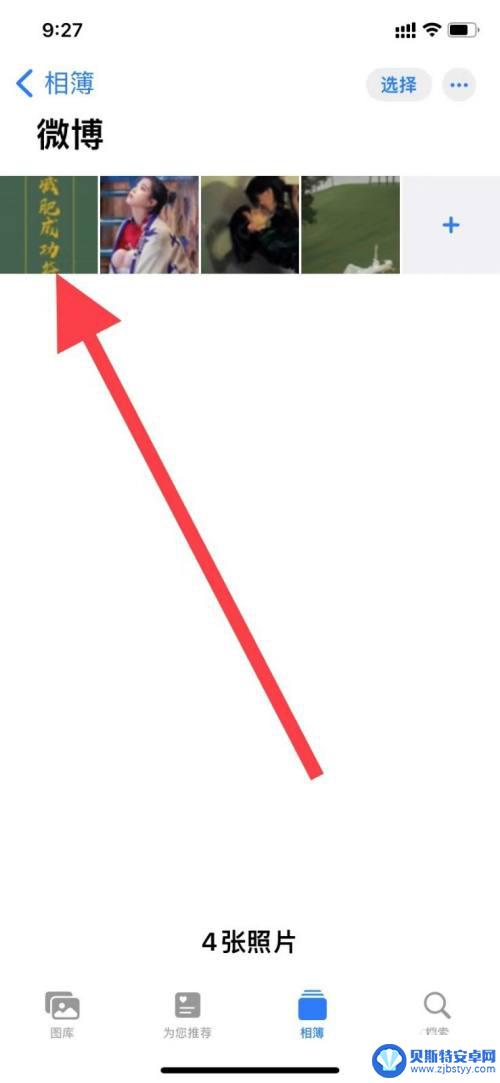苹果手机相册如何设置镜面 ios照片如何进行镜面翻转操作
苹果手机的相册功能是我们日常生活中常用的功能之一,而在使用相册时,有时候我们可能会想要对照片进行一些特殊的处理,比如镜面翻转操作,在iOS系统中,照片的镜面翻转操作并不难,只需要简单的几步操作就可以实现。接下来我们就来看看苹果手机相册如何设置镜面和iOS照片如何进行镜面翻转操作。
ios照片如何进行镜面翻转操作
具体方法:
1.苹果手机中,进入相册,点击需要翻转的图片打开,点击右上角“编辑”
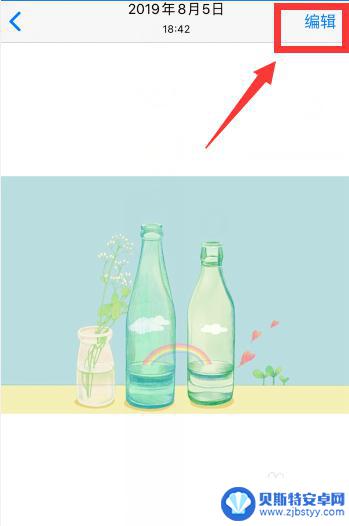
2.等待载入图片

3.点击底部裁剪图标
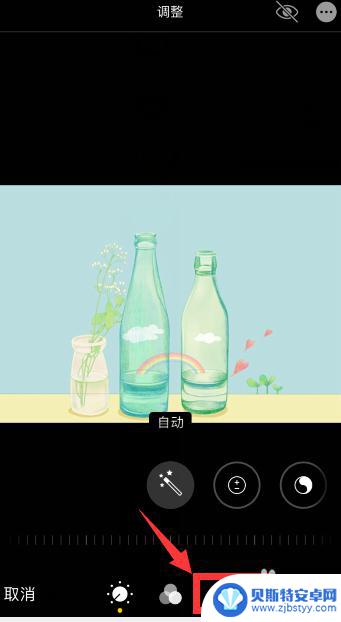
4.点击左上角第一个图标(即翻转图标)
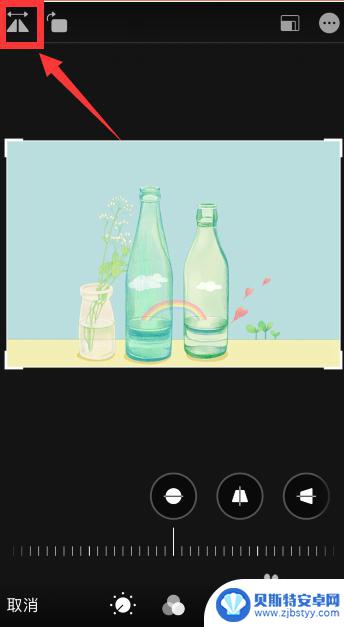
5.可以看到图片就进行了翻转
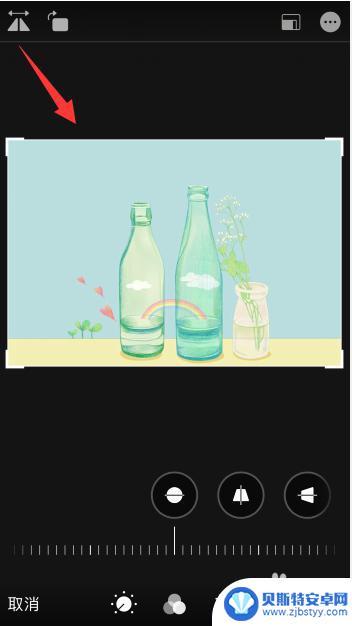
6.点击左上角第二个图标可以进行旋转

7.总结
1、苹果手机相册中,打开需要翻转的图片。点击右上角“编辑”,等待载入图片
2、点击底部裁剪图标,点击左上角第一个图标(即翻转图标)即可翻转
3、点击左上角第二个图标可以进行旋转
以上是苹果手机相册如何设置镜面的全部内容,如果你遇到这种情况,可以尝试按照以上方法解决,希望对大家有所帮助。
相关教程
-
手机相册如何翻转镜面图片 手机图片镜像翻转的方法
手机相册中的照片是我们生活中的珍贵回忆,有时候我们可能会想要对其中的镜面照片进行翻转,不过许多人可能不清楚如何实现这一操作。在手机上翻转镜面图片并不复杂,只需按照一些简单的步骤...
-
如何让手机相册图像翻转 手机图片怎么进行镜像翻转操作
在日常生活中,我们经常会拍摄许多照片并保存在手机相册中,有时候我们想对这些照片进行一些特殊处理,比如进行镜像翻转操作。镜像翻转可以让照片呈现出不同的视角和效果,使其更加有趣和独...
-
安卓手机镜像翻转怎么弄 手机相册中的图片怎么进行镜像翻转
在使用安卓手机时,我们常常会遇到一些需要对图片进行镜像翻转的情况,无论是想要调整照片的角度或者改变图片的观感,镜像翻转都是一个非常实用的功能。如何在手机相册中进行镜像翻转呢?本...
-
小米手机相册如何镜像翻转 小米手机图片如何翻转
在日常使用手机拍照的过程中,我们常常会遇到需要对图片进行镜像翻转的情况,而对于小米手机用户来说,如何在小米手机相册中进行图片的翻转操作呢?通过简单的操作,我们可以轻松实现图片的...
-
苹果手机照片镜像翻转怎么设置 苹果手机照片怎么镜像翻转
苹果手机照片镜像翻转是一种常见的需求,有时候我们拍摄的照片可能出现了左右颠倒的情况,此时就需要进行镜像翻转来修正,在苹果手机上,镜像翻转操作非常简单,只需要进入照片编辑界面,点...
-
手机相册怎么镜像翻转 手机照片镜像翻转设置方法
手机相册中的照片在拍摄时可能会出现镜像翻转的情况,导致图片显示不正常,为了解决这个问题,我们可以通过手机照片镜像翻转的设置方法来调整照片的显示方向。通过简单的操作,我们可以轻松...
-
手机能否充值etc 手机ETC充值方法
手机已经成为人们日常生活中不可或缺的一部分,随着手机功能的不断升级,手机ETC充值也成为了人们关注的焦点之一。通过手机能否充值ETC,方便快捷地为车辆进行ETC充值已经成为了许...
-
手机编辑完保存的文件在哪能找到呢 手机里怎么找到文档
手机编辑完保存的文件通常会存储在手机的文件管理器中,用户可以通过文件管理器或者各种应用程序的文档或文件选项来查找,在手机上找到文档的方法取决于用户的手机型号和操作系统版本,一般...
-
手机如何查看es文件 手机ES文件浏览器访问电脑共享文件教程
在现代社会手机已经成为人们生活中不可或缺的重要工具之一,而如何在手机上查看ES文件,使用ES文件浏览器访问电脑共享文件,则是许多人经常面临的问题。通过本教程,我们将为大家详细介...
-
手机如何使用表格查找姓名 手机如何快速查找Excel表格中的信息
在日常生活和工作中,我们经常需要查找表格中的特定信息,而手机作为我们随身携带的工具,也可以帮助我们实现这一目的,通过使用手机上的表格应用程序,我们可以快速、方便地查找需要的信息...